修正:システムサービス例外(dxgkrnl.sys)ブルースクリーンオブデスエラー
SYSTEM_SERVICE_EXCEPTION(dxgkrnl.sys)のようなメッセージが表示された場合 ブルースクリーンでは、dxgkrnl.sysが原因でコンピュータにブルースクリーンオブデスエラーが発生していることを示しています。 「dxgkrnl」は、DirectXGraphicsKernelの略です。その名前からわかるように、問題は主にグラフィック関連の問題です。
以下のソリューションでは、ソリューション1と2がこの問題のすべての条件に適用されますが、NVIDIAグラフィックスドライバーをインストールした場合は、最後の2つのソリューションを使用できます。
解決策:
1:セーフモードに入る
2:グラフィックドライバをアンインストールする
3:グラフィックドライバを更新する
4:SLIテクノロジーを無効にする
5:NVIDIAサラウンドをオフにします
6:Windows10の更新を確認する
解決策1:セーフモードに入る
条件によっては、起動するたびにdxgkrnl.sys BSODが表示されるため、ユーザーはWindows10にログインできません。したがって、セーフモードに入ることもできます。 。セーフモードでは、最小限のプログラムセットで、このシステムサービス例外のブルースクリーンエラーのトラブルシューティングを行うことができます。
解決策2:グラフィックスドライバーをアンインストールする
上記のように、このシステムサービス例外のブルースクリーンWindows7または10はグラフィックカードに関連付けられています。ビデオカードに関しては、古いグラフィックドライバが原因でこのdxgkrnl.sys失敗エラーが発生する場合があります。そのため、グラフィックドライバが最新バージョンに更新されていることを確認する必要があります。
ディスプレイドライバのアンインストール:
1.スタートメニューを右クリックします デバイスマネージャーを選択します 。
2.ディスプレイアダプタを展開します 。 グラフィックドライバを右クリックします デバイスのアンインストールを選択します 。
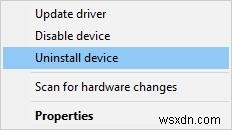
3.アンインストールを確認します Windows10のグラフィックスドライバー。
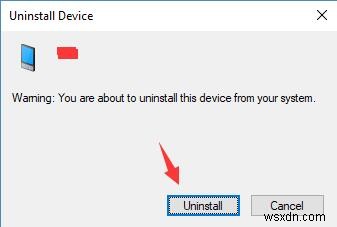
すぐにデバイスマネージャーがNVIDIA、AMD、またはIntel HDグラフィックスドライバーを削除し、dxgkrnl.sys BSODが表示されないように、最新のドライバーを再インストールします。
関連: グラフィックカードドライバを自動的にアンインストールする方法
解決策3:グラフィックスドライバーを更新する
これで、ディスプレイドライバーを更新して、グラフィックカードのパフォーマンスをさらに向上させ、Windows10でのシステムサービス例外のブルースクリーンを修正する必要があります。
グラフィックスドライバーを自動的にダウンロードして更新する:
ここで、自分でディスプレイドライバーを更新する時間やスキルがない場合は、ドライバーブースター あなたにとって最もプロフェッショナルで効率的なドライバーアップデーターになることができます。 3,000,000のドライバーを誇り、Windows10でスケジュールされたスキャンを実行できます。
1.ダウンロード コンピュータにDriverBoosterをインストールします。
2. Driver Boosterを実行し、スキャンをクリックします グラフィックカードドライバを含む問題のあるドライバのスキャンを開始します。
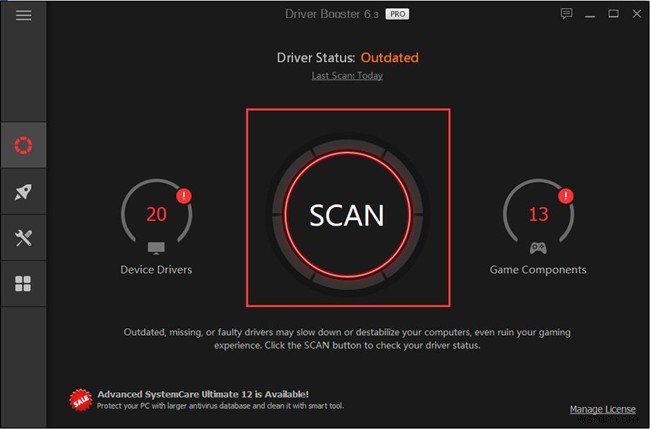
3.ディスプレイアダプタを特定します 次に、更新を選択します ディスプレイドライバ。
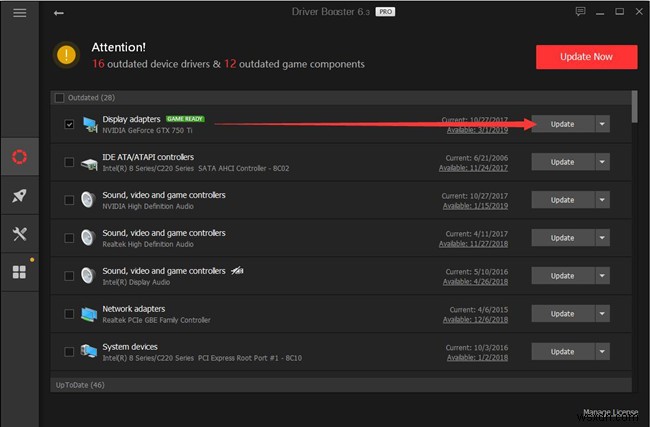
Driver Boosterによってビデオカードドライバがインストールされると、PCで問題が発生し、再起動する必要があるというエラーメッセージが表示されます。一部のエラー情報を収集しているだけで、ときどきポップアップ表示されません。
ただし、system_service_exception dxgkrnl.sysが残っている場合でも、DriverBoosterをさらに活用してDirectXをインストールまたは更新することは可能です。 Windows10の場合。dxgkrnlはDirectXグラフィックスカーネルを表すと上記で述べられています。したがって、DirectXも正しく実行されるようにすることは理にかなっています。
4. Driver Boosterのスキャン結果、下にスライドしてDirectXパッケージを見つけます 次に更新
最新のグラフィックスドライバーとDriverBoosterのDirectXを使用すると、Windows732ビットまたはWindows10のシステムサービスエラーが解決されます。
もちろん、ディスプレイドライバを更新するために、デバイスマネージャでグラフィックドライバの情報をメモすることができます。次に、製造元のダウンロードセンターにアクセスして、対応するグラフィックスドライバーをダウンロードします。
Webサイトからドライバーをダウンロードした後、画面上のインストールウィザードに従ってファイルを開き、インストールできます。
ソリューション4:SLIテクノロジーを無効にする
SLIモードはゲーマーのパフォーマンスを向上させることができますが、いくつかの問題を引き起こす可能性があります。一部のユーザーは、dxgkrnl.sysエラーが発生する可能性があることをすでに認識しています。 NVIDIA Graphics DriversをインストールしてSLIを有効にした場合は、次の方法で無効にする必要があります。
1.NVIDIAコントロールパネルに移動します 。
2.3D設定を展開します SLI、PhysX、Surroundの構成を選択します 。
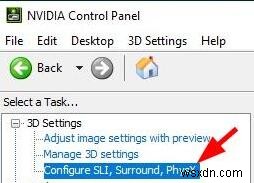
3.このメニュー内で、SLIを無効にするを選択します 。
ヒント:NVIDIA SLIテクノロジーとは何ですか?
SLI(Scalable Link Interfaceの略)は、NVIDIAによるマルチGPUテクノロジーです。 SLIを有効にすると、NVIDIAユーザーは2枚以上のグラフィックカードを接続できますが、1つの出力のように機能します。処理パフォーマンスを向上させることはできますが、Windows 7、8、および10でのsystem_service_exceptionブルースクリーンなど、さまざまなグラフィック関連のエラーも発生します。
ここでは、NVIDIASLIをオフにしているはずです。 Windows10でdxgkrnl.sysブルースクリーンオブデスを修正するのに役立つかどうかを確認できます。
解決策5:NVIDIAサラウンドをオフにする
NVIDIAサラウンドは、ユーザーに3Dエクスペリエンスを提供できる一種のテクノロジーです。いいな。ただし、Windows 10で問題が発生する可能性があることが証明されており、無効にするとdxgkrnl.sysによるBSODエラーが発生する可能性があります。
ショートカットCTRL+ ALT + Sを使用できます またはCTRL+ ALT + R オフにします。
または、NVIDIAコントロールパネルでもオフにすることができます。 NVIDIAコントロールパネルに移動します>3D設定> SLI、PhysX、Surroundを構成する>サラウンド付きスパン表示のチェックを外します 。
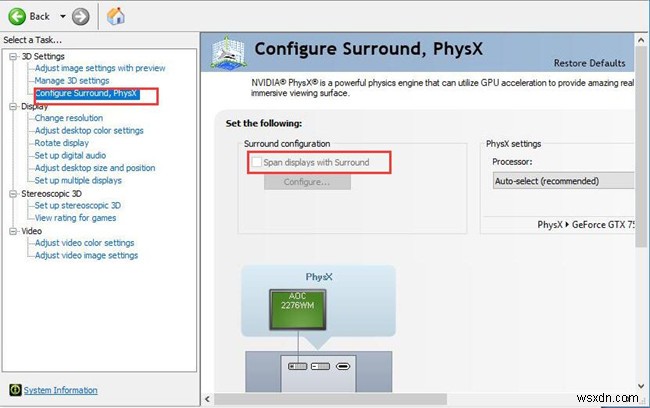
この機能を無効にすると、問題は解消されます。
解決策6:Windows10の更新を確認する
Windows Updateは、常にいくつかの問題を修正できます。 system_service_exception dxgkrnl.sys BSODが発生した場合は、Windows 10を更新して、その新機能がdxgkrnl.sysブルースクリーンの削除に役立つかどうかを確認できます。
1.設定に移動します>更新とセキュリティ> Windows Update 。
2.更新を確認をクリックします 。
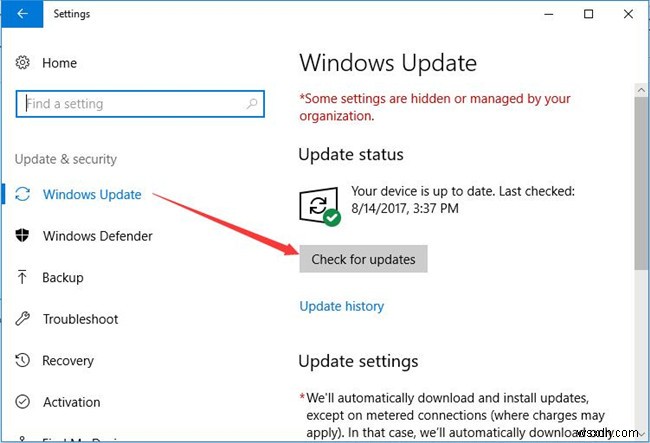
利用可能なアップデートがある場合は、自動的にダウンロードされます。更新されたシステムを使用すると、dxgkrnl.sysブルースクリーンオブデスがWindows10で持続するかどうかを確認できます。
上記のすべての解決策を試したが、dxgkrnl.sysによって引き起こされたブルースクリーンエラーが再び表示された場合、RAMモジュールやマザーボードなどのハードウェアに問題があるかどうかを確認する必要があります。この一節がこの問題に役立つことを願っています。
-
Windows 10 のブルー スクリーン オブ デス エラーを修正
コンピューターで作業中に、この種のブルー スクリーンに遭遇したことはありませんか?この画面は、ブルー スクリーン オブ デス (BSOD) または STOP エラーと呼ばれます。このエラー メッセージは、何らかの理由でオペレーティング システムがクラッシュした場合、またはカーネルに問題が発生した場合に表示されます。通常の動作状態に戻すには、Windows を完全にシャットダウンして再起動する必要があります。 BSOD は通常、デバイスのハードウェア関連の問題が原因で発生します。また、マルウェア、一部の破損したファイル、またはカーネル レベルのプログラムが問題に遭遇した場合にも発生する可能性があ
-
Windows 10 Netwtw04.sysブルースクリーンエラーを修正
小さなファイルのクラスターが同期して、機能的な結果を形成します。ただし、場合によっては、これらのファイルのいくつかが破損している可能性があり、PC の誤動作につながる可能性があります。 Windows ユーザーは、コンピューターが完全に機能することを期待するかもしれませんが、これは常に達成されるわけではありません。たとえば、Netwtw04.sys のブルー スクリーン エラーに頻繁に悩まされているかもしれませんが、同じ問題に直面しているのはあなただけではありません。ブルー スクリーン オブ デスは、非常に簡単に対処できる一般的なエラーです。このガイドでは、Netwtw04.sys とは何か、
